Как разделить колонну через VBA
_Если у вас возникли проблемы с разделением текста на два или более отдельных столбца в зависимости от конкретного символа, вам следует прочитать эту статью. _
В этой статье мы узнаем, как разбить имя на 3 ячейки, используя VBA в Microsoft Excel.
Давайте рассмотрим пример, чтобы понять, где и как мы можем разделить имя. У нас есть список имен в формате «FirstName Initial LastName» в столбце A. Мы хотим разбить весь столбец на три столбца, один из которых содержит все имена, второй — Initial, а третий — все фамилии. .
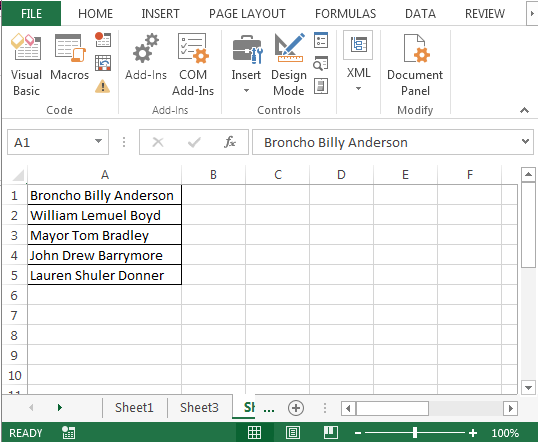
Мы напишем код VBA для разделения имени. Выполните следующие шаги: — Чтобы разделить имя на 3 ячейки, мы будем использовать VBA. См. Приведенную ниже процедуру и код, и вы легко поймете это: — Откройте страницу VBA и нажмите Alt + F11. Вставьте модуль. Затем перейдите в меню вставки и щелкните процедуру, где вы получите процедуру для запуска макроса. Напишите ниже- упомянутый код: —
Public Sub SplitName() X = Cells(Rows.Count, 1).End(xlUp).Row For A = 1 To X B = InStr(Cells(A, 1), " ") C = InStrRev(Cells(A, 1), " ") Cells(A, 2) = Left(Cells(A, 1), B) Cells(A, 3) = Mid(Cells(A, 1), B, C - B) Cells(A, 4) = Right(Cells(A, 1), Len(Cells(A, 1)) - C) Next A End Sub
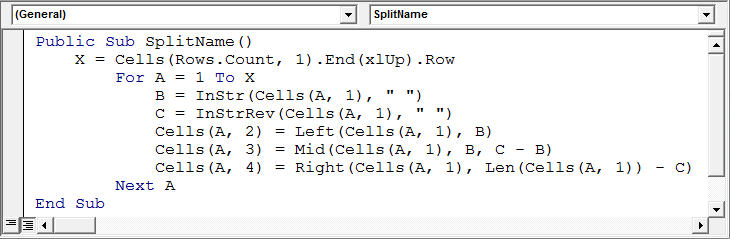
Пояснение кода: — Сначала мы дали имя макроса, затем мы использовали x, чтобы определить диапазон данных, а затем мы использовали A, B и C, чтобы определить, как значения должны выбираться из ячеек.
Нажмите клавишу F5, чтобы запустить макрос в Excel. Когда вы запустите макрос, имена разделятся на три столбца
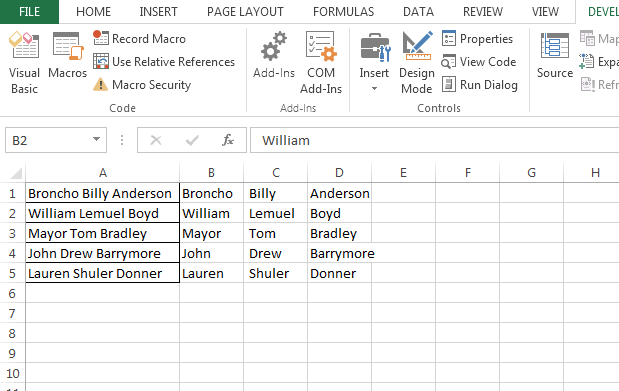
Вывод: Таким образом мы можем разделить имена на 3 столбца, используя VBA в Microsoft Excel.
![]()
Если вам понравились наши блоги, поделитесь ими с друзьями на Facebook. А также вы можете подписаться на нас в Twitter. _ Мы будем рады услышать от вас, дайте нам знать, как мы можем улучшить, дополнить или усовершенствовать нашу работу и сделать ее лучше для вас. Напишите нам по адресу[email protected]